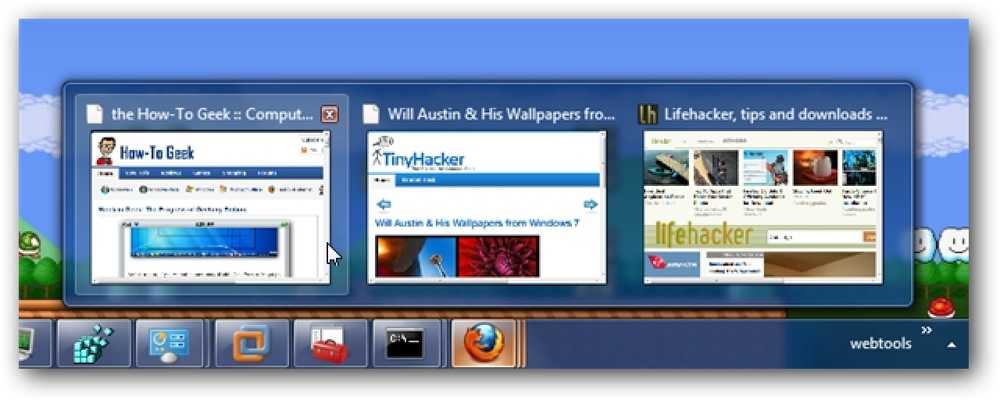Η επιρροή του Microsoft Inclusive Design στον κώδικα του Visual Studio
Παγκόσμιος, ή χωρίς σχεδιασμό είναι μια νέα φιλοσοφία σχεδιασμού Η Microsoft φαίνεται να παίρνει αρκετά σοβαρά την ανάπτυξη λογισμικού πρόσφατα. Συμπεριλαμβανόμενο σχέδιο παίρνει προσβάσιμο σχέδιο στο επόμενο επίπεδο, καθώς βλέπει την προσβασιμότητα από μια πολύ ευρύτερη προοπτική. Όταν έλεγα τον νέο επεξεργαστή πηγαίου κώδικα της Microsoft, τον Visual Studio Code, το ερώτημα πώς εφάρμοσαν την θεωρία στην πράξη φυσικά προέκυψε στο μυαλό μου.
Αυτή η ανάρτηση δεν έχει σκοπό να είναι απλώς μια περιγραφή των χαρακτηριστικών προσβασιμότητας του Visual Studio Code, όπως στα επίσημα έγγραφα μπορείτε να βρείτε μια μεγάλη ανασκόπηση αυτών, αλλά στοχεύει να αποτελέσει μια μελέτη περίπτωσης για το τι να δώσετε προσοχή όταν θέλετε Σχεδιάστε μια ολοκληρωμένη εφαρμογή στο μέλλον.
Επειδή μπορούμε να είμαστε σίγουροι ότι η συμμετοχή θα είναι σύντομα απαίτηση και για το λογισμικό και για το σχεδιασμό ιστοσελίδων, φυσικά όχι μόνο για αλτρουιστικούς λόγους αλλά επειδή θα φέρει πολλούς νέους χρήστες στο τραπέζι.
Οι 4 Αρχές της Περιεκτικής Σχεδίασης της Microsoft
Το Windows Dev Center τοποθετεί προσβάσιμο σχεδιασμό λογισμικού μέσα στην κατηγορία χρηστικότητας, και δημοσίευσαν επίσης πολλά μεγάλα άρθρα σχετικά με το θέμα. Η Microsoft τέσσερις αρχές σχεδιασμού χωρίς αποκλεισμούς (που αναφέρονται παρακάτω) συζητούνται σε αυτό το άρθρο.
- Νομίζω Παγκόσμιος.
- Κάνε το προσωπικός.
- Κράτα το απλός.
- Δημιουργώ απόλαυση.
Εάν έχετε διαβάσει το αρχικό άρθρο, θα δείτε ότι οι αρχές εξηγούνται με τρόπο που δεν είναι πάντα εύκολο να δοκιμαστεί, χρησιμοποιώντας εκφράσεις όπως "συναισθηματική σύνδεση", "προκαλεί θαύμα", και "μαγικός". Επομένως, θα προτιμούσα να μείνω κάτω από τη γη, να αφαιρέσω αυτούς τους υποκειμενικούς συσχετισμούς και να μετατρέψω τις αρχές σε αντικειμενικά κριτήρια.
Όταν αναλύω πώς εφαρμόζονται στο Visual Studio Code, τα χρησιμοποιώ με την ακόλουθη έννοια:
- Νομίζω Παγκόσμιος: Προσβασιμότητα
- Κάνε το προσωπικός: Προσαρμοστικότητα, δυνατότητα επέκτασης
- Κράτα το απλός: Αποκλειστικός, λογικός διεπαφή χρήστη
- Δημιουργώ απόλαυση: Ανακαλυπτόμενη δυνατότητα
Φυσικά, αυτό είναι μόνο μια πιθανή κατηγοριοποίηση, και υπάρχουν πολλές επικαλύψεις, για παράδειγμα, η προσαρμογή μπορεί επίσης να είναι μέρος του “Δημιουργήστε απόλαυση” αλλά, δεδομένου ότι χρειαζόμαστε κάτι απτό, ας προχωρήσουμε σε αυτήν την ερμηνεία για τώρα.
Παρόλο που τα Windows Dev Center συνιστούν να εφαρμοστούν αυτές οι εφαρμοστικές αρχές σχεδίασης για εφαρμογές των Windows 10, η Microsoft αφιέρωσε επίσης την τοποθεσία Microsoft Design στον σχεδιασμό χωρίς αποκλεισμούς.
Παρόλο που ο κώδικας Visual Studio δεν προορίζεται αποκλειστικά για τα Windows 10, αλλά αποσκοπεί να είναι α λογισμικό μεταξύ των πλατφορμών, μπορούμε ακόμα να δοκιμάσουμε με ασφάλεια τις δυνατότητές της ενάντια στις προαναφερθείσες αρχές, καθώς η Microsoft αντιμετωπίζει σαφώς το σχέδιο χωρίς αποκλεισμούς ως τη διαδρομή σχεδιασμού λογισμικού που θέλουν να ακολουθήσουν στο μέλλον.
Σκεφτείτε το Universal
Σύμφωνα με το “Σκεφτείτε το Universal” αρχή, θα ελέγξουμε πόσο προσιτός είναι ο Visual Studio Code για διαφορετικές ομάδες χρηστών, όπως οι χρήστες βοηθητικών τεχνολογιών (είτε χρησιμοποιούν για αναπηρίες ή προτιμήσεις), άτομα με περιορισμένες τεχνολογίες, μη γηγενείς αγγλικούς ομιλητές κ.λπ..

1. Ζουμ
Το ζουμ μπορεί εύκολα να εκτελεστεί πατώντας το πλήκτρο Ctrl + = / Cmd + = (Μακ) συντόμευση πληκτρολογίου για Μεγέθυνση, και το Ctrl + - / Cmd + - (Μακ) συντόμευση για Σμίκρυνση, και μπορούμε επίσης να αποκτήσουμε πρόσβαση στη λειτουργία Ζουμ μέσω της επάνω γραμμής μενού.
Σημειώστε ότι από την έκδοση 1.1.1 στα πληκτρολόγια των Windows τα σύμβολα + και - δεν λειτουργούν στο αριθμητικό πληκτρολόγιο στα δεξιά, μόνο στο πληκτρολόγιο πληκτρολόγησης (αλφαριθμητικό) - το οποίο πιθανώς δεν είναι το καλύτερο για την ένταξη.
Το χαρακτηριστικό Επίπεδο επιπέδου αντοχής αντισταθμίζει κάπως αυτό, καθώς μας επιτρέπει να διαμορφώσουμε εύκολα ένα επίμονο επίπεδο ζουμ στις Ρυθμίσεις χρήστη (διαβάστε την πεμπτουσία μου δημοσίευση για το πώς να το κάνετε αυτό).
2. Υψηλή Αντίθεση Θέμα
Τα θέματα υψηλής αντίθεσης διευκολύνουν το επεξεργασία οπτικών πληροφοριών για τους χρήστες με προβλήματα όρασης και συνεπώς αποτελούν σημαντικό στοιχείο προσβασιμότητας.
Υπάρχει μια προεπιλεγμένο θέμα υψηλής αντίθεσης στο Visual Studio Code, που μπορείτε να ορίσετε κάνοντας κλικ στο Αρχείο> Προτιμήσεις> Χρώμα θέμα αλλά μπορείτε να κατεβάσετε και άλλους από το Visual Studio Code Marketplace.
Η Microsoft εισήγαγε θέματα υψηλής αντίθεση στα Windows 7, είναι ωραίο να δούμε ότι ακολουθούν με αυτό το χαρακτηριστικό.
3. Πλοήγηση πληκτρολογίου
Η παροχή πλοήγησης με πληκτρολόγιο είναι απαραίτητη για άτομα που δεν μπορούν να χρησιμοποιήσουν το ποντίκι λόγω οπτικών ή κινητικών δυσκολιών. Η αποτελεσματική πλοήγηση με πληκτρολόγια συνεπάγεται ότι οι χρήστες μπορεί να ελέγξει κάθε λειτουργικότητα ενός λογισμικού χρησιμοποιώντας μόνο το πληκτρολόγιο.
Ο κώδικας Visual Studio εφαρμόζει όμορφα αυτό το χαρακτηριστικό και ενώ έχει πολλά προκαθορισμένες συνδέσεις κλειδιών (δείτε την πλήρη λίστα), οι χρήστες μπορούν επίσης να προσαρμόσουν συντομεύσεις πληκτρολογίου με τη βοήθεια ενός αρχείου ρυθμίσεων σε μορφή JSON.
4. Πλοήγηση καρτελών
Η πλοήγηση με καρτέλες σας δίνει τη δυνατότητα άλμα σε όλες τις περιοχές του κώδικα Visual Studio.
Επί του παρόντος, από την έκδοση 1.1.1, ο κώδικας VS δεν υποστηρίζει την πλοήγηση σε καρτέλες για όλες τις περιοχές, για παράδειγμα, η γραμμή μενού δεν είναι διαθέσιμη με αυτόν τον τρόπο. Τα καλά νέα είναι ότι η Microsoft αναγνωρίζει την έλλειψη αυτής της δυνατότητας στα τρέχοντα γνωστά ζητήματα στα έγγραφα.
Κατά τη διάρκεια των δοκιμών, διαπίστωσα ότι το Συντάκτης, ο Πλευρική γραμμή, ο Γραμμή προβολής (δείτε την ονομασία των περιοχών του κώδικα VS) και όλες οι ενέργειες και τα στοιχεία τους είναι προσβάσιμα με το πλήκτρο Tab. Παρόλο που οι χρήστες Tab δεν έχουν πρόσβαση στο λειτουργικό σύστημα της επάνω γραμμής με το πληκτρολόγιό τους. Η Command Palette F1 μπορεί να υποκαταστήσει κάτι τέτοιο, καθώς όλες οι εντολές που βρίσκονται στο επάνω μενού μπορούν να προσπελαστούν και από εκεί.
Μια σημαντική δυνατότητα προσβασιμότητας της πλοήγησης σε καρτέλες είναι η παγίδευση καρτελών, η οποία επιτρέπει στους χρήστες να αλλάζουν μεταξύ των δύο λειτουργιών του πλήκτρου Tab. Το παγιδευμένο πλήκτρο Tab δίνει τη δυνατότητα μετακινήστε τα διάφορα μέρη του κώδικα VS, ενώ κανονικά το πλήκτρο Tab προσθέτει ένα χαρακτήρα καρτέλας στο αρχείο κειμένου ανοίξτε στην περιοχή Editor. Οι χρήστες μπορούν να αλλάξουν μεταξύ των δύο δυνατοτήτων πατώντας το πλήκτρο Ctrl + M.
5. Αναγνώστες οθόνης
Φυσικά, ένα προσβάσιμο λογισμικό πρέπει να είναι πλήρως διαθέσιμο και για τους χρήστες ανάγνωσης οθόνης. Τα έγγραφα αναφέρουν ότι η ομάδα VS Code dev εξέτασε τη διαθεσιμότητα του αναγνώστη οθόνης με τον αναγνώστη οθόνης NVDA.
Για δοκιμές, χρησιμοποίησα δύο άλλες συσκευές ανάγνωσης οθόνης, το JAWS που είναι μία από τις πιο ευρέως χρησιμοποιούμενες εφαρμογές ανάγνωσης οθόνης και το Microsoft Narrator που είναι ο ενσωματωμένος αναγνώστης οθόνης των Windows 10.
JAWS να διαβάσει με προσοχή όλες τις περιοχές, τις εντολές και τα μενού επιμελώς, ωστόσο ο Αφηγητής είχε μερικά μικρότερα ζητήματα με την εργασία. Για παράδειγμα, διάβασε μόνο τα κορυφαία στοιχεία του μενού σωστά όταν τα μετακόμισα με το ποντίκι, αλλά όχι όταν χρησιμοποιούσα το βέλος κάτω στο πληκτρολόγιό μου. Αυτό, ωστόσο, είναι μάλλον ένα μειονέκτημα του Αφηγητή και όχι του Visual Studio Code, ώστε να μπορούμε με ασφάλεια να υποθέσουμε ότι οι χρήστες με προβλήματα όρασης μπορούν να έχουν πρόσβαση σε όλες τις λειτουργίες του κώδικα VS χρησιμοποιώντας μια πιο προηγμένη εφαρμογή ανάγνωσης οθόνης.
6. Προσβασιμότητα στον εντοπισμό σφαλμάτων
Για να καταστήσουμε μια εφαρμογή πλήρως προσβάσιμη και χωρίς αποκλεισμούς, πρέπει επίσης να φροντίσουμε για μέρη που κατά πάσα πιθανότητα δεν έρχονται πρώτα στο μυαλό μας. Στην περίπτωση του κώδικα του Visual Studio, το Debugger είναι ένα καλό παράδειγμα για αυτό. Η ομάδα dev έδωσε προσοχή ώστε να συμπεριληφθεί και ως εκ τούτου, υποστηρίζει επίσης Tab και πληκτρολόγηση πλοήγησης, και είναι αναγνώστη οθόνης προσβάσιμο.
7. Εντοπισμός
Τώρα είμαστε έτοιμοι με τη συζήτηση των χαρακτηριστικών προσβασιμότητας VS Code lists στα έγγραφα, αλλά υπάρχουν και άλλα σημαντικά πράγματα που πρέπει να αναφέρουμε όταν μιλάμε για “Σκεφτείτε το Universal” χωρίς αποκλεισμούς. Ένα από αυτά είναι ο εντοπισμός, ή με άλλες λέξεις υποστήριξη ξένων γλωσσών ως γλώσσα προβολής, καθώς πολλοί άνθρωποι στον κόσμο δεν είναι ιθαγενείς αγγλόφωνους.
Ο κώδικας του Visual Studio είναι επί του παρόντος εντοπισμένος για 10 διαφορετικές γλώσσες εμφάνισης (Αγγλικά, Απλοποιημένα Κινέζικα, Παραδοσιακά Κινέζικα, Γαλλικά, Γερμανικά, Ιταλικά, Ιαπωνικά, Κορεάτικα, Ρωσικά, Ισπανικά).
Οι χρήστες που προέρχονται από αυτές τις γλώσσες δεν χρειάζεται καν να ρυθμίσουν τη γλώσσα εμφάνισης τους, όπως ο κώδικας VS παίρνει τη γλώσσα εμφάνισης του λειτουργικού συστήματος από προεπιλογή. Εάν θέλουν να ορίσουν μια άλλη γλώσσα ως γλώσσα προβολής, μπορούν εύκολα να διαμορφώσουν τις locale.json αρχείο.
Πιθανώς 10 γλώσσες εμφάνισης δεν είναι τόσο πολλές, αλλά δεν είναι επίσης κακό αν λάβουμε υπόψη ότι ο κώδικας VS είναι ένα νέο λογισμικό και η Microsoft πιθανότατα θα υποστηρίξει περισσότερα στο μέλλον. Προς το παρόν, οι χρήστες των οποίων η γλώσσα δεν είναι μεταξύ των υποστηριζόμενων, ο κώδικας VS τους είναι εγκατεστημένος στα Αγγλικά.
8. Προσβάσιμο μέγεθος
Οι σύγχρονοι συντάκτες πηγαίου κώδικα δεν είναι πραγματικά μεγάλοι και η Microsoft έχει προστεθεί στην τάση αυτή, καθώς ο Visual Studio Code είναι a λιγότερο από 100 MB κατεβάσετε και το αποτύπωμα του δίσκου είναι μικρότερο από 200 MB.
9. Ανάπτυξη μεταξύ των πλατφορμών
Αν θέλουμε λογισμικό χωρίς αποκλεισμούς, πρέπει φυσικά να είναι και δια-πλατφόρμα, δηλαδή να χρειάζεται να τρέχει σε διαφορετικά λειτουργικά συστήματα. Ο κώδικας VS πληροί αυτή την απαίτηση, καθώς υποστηρίζει Windows, OS X και Linux επισης.
Κάντε το Προσωπικό
“Κάντε το Προσωπικό” είναι η δεύτερη αρχή της Microsoft για το σχεδιασμό χωρίς αποκλεισμούς και θα ρίξουμε μια ματιά προσαρμοστικότητα και έκτατο σύμφωνα με αυτό το κριτήριο, όπως υποσχέθηκα προηγουμένως. Ο κώδικας Visual Studio πληροί τόσο τις απαιτήσεις τόσο ωραία που έγραψα ακόμη και ξεχωριστές δημοσιεύσεις και στις δύο, εδώ στην προσαρμοστικότητα, και εδώ για την εκτατότητα.
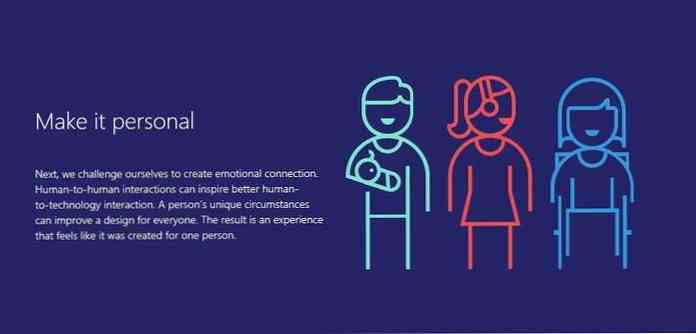
Με λίγα λόγια, η προσαρμοστικότητα υλοποιείται με προσαρμοσμένα θέματα και διαμορφωμένες ρυθμίσεις διαμόρφωσης JSON, ενώ η επεκτασιμότητα επιτυγχάνεται με προσαρμοσμένες επεκτάσεις που οι χρήστες μπορούν να κάνουν λήψη από το Visual Studio Code Marketplace ή να δημιουργήσουν το δικό τους είτε σε TypeScript είτε σε JavaScript.
Μπορείτε να διαβάσετε περισσότερα σχετικά με το τεχνικό υπόβαθρο της προσέγγισης εκπτώσεων του κώδικα Visual Studio εδώ.
Η προσαρμογή προσαρμόζεται με τρόπο που είναι ιδανικός για τους τεχνολογικούς καταλαβαίνω ανθρώπους που είναι οι τυπικοί χρήστες των επεξεργαστών πηγαίου κώδικα, καθώς σημαντικό μέρος τους υλοποιείται μέσω μορφοποιημένα αρχεία ρυθμίσεων μορφής JSON.
Αυτή είναι μια εξαιρετική λύση, καθώς οι επιλογές διαμόρφωσης δεν κρύβονται πίσω από μια τεράστια ιεραρχία μενού που είναι δύσκολο να δει κανείς. Οι χρήστες, ακόμη και αν δεν είναι ειδικοί κωδικοποίησης, μπορούν να επεξεργαστείτε εύκολα το έθιμο τους .json αρχεία, καθώς ο κώδικας Visual Studio ανοίγει τις προεπιλεγμένες και τις προσαρμοσμένες ρυθμίσεις σε δύο παράθυρα επεξεργασίας δίπλα στον άλλο, επιτρέποντας στους χρήστες να πειραματιστούν εύκολα μαζί τους.
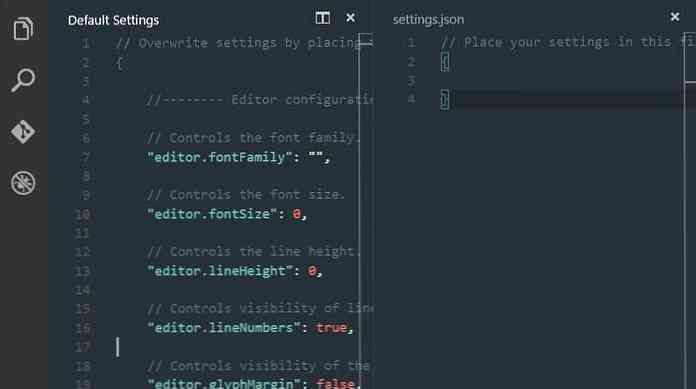
Τα αρχεία διαμόρφωσης είναι μορφοποιημένα, έρχονται ως λογικά δομημένη ιεραρχία .json αρχεία, εδώ είναι μια λίστα με τα πιο σημαντικά:
settings.jsonΓια προσαρμοσμένες ρυθμίσεις χρήστη, προσβάσιμο μέσω τουΑρχείο> Προτιμήσεις> Ρυθμίσεις χρήστημενού.vscode / settings.jsonΓια προσαρμοσμένες ρυθμίσεις χώρου εργασίας, προσβάσιμο μέσω τουΑρχείο> Προτιμήσεις> Ρυθμίσεις Workpracesμενούkeybindings.jsonΓια προσαρμοσμένες συνδέσεις κλειδιών, προσβάσιμο μέσω τουΑρχείο> Προτιμήσεις> Συντομεύσεις πληκτρολογίουμενούjavascript.json,php.json,css.json,c.json, και ένα σωρό άλλα.jsonαρχεία για διαφορετικές γλώσσες προγραμματισμού για τη ρύθμιση προσαρμοσμένα αποσπάσματα χρηστών, προσβάσιμο μέσω τουΑρχείο> Προτιμήσεις> Αποσπάσματα χρηστώνμενούlaunch.jsonΓια προσαρμοσμένες ρυθμίσεις εντοπισμού σφαλμάτων, προσβάσιμο κάνοντας κλικ στο εικονίδιο με το γρανάζι στην επάνω γραμμή του Debug View (στα αριστερά του επεξεργαστή).vscode / locale.jsonΓια προσαρμοσμένες ρυθμίσεις γλώσσας εμφάνισης, προσβάσιμη πληκτρολογώντας τοΡύθμιση γλώσσαςεντολή στην εντολή παλέτα εντολών (F1).vscode / tasks.jsonΓια προσαρμοσμένες ρυθμίσεις δρομολόγησης εργασιών, προσβάσιμη πληκτρολογώντας τοΡύθμιση παρασκηνίου εργασίαςεντολή στην εντολή παλέτα εντολών (F1)
Νομίζω ότι οι χρήστες του VS Code δύσκολα μπορούν να διαμαρτύρονται για την προσαρμοστικότητα, καθώς η λίστα των επιλογών ήταν εξαντλητική.
Δεδομένου ότι οι επιλογές διαμόρφωσης είναι διαμορφωμένες, οι χρήστες πρέπει να φροντίζουν μόνο αυτούς πραγματικά χρειάζονται, που τους βοηθά να συνεχίσουν να επικεντρώνονται στα καθήκοντα που θέλουν να εκτελέσουν. Έτσι, θα μείνουν με μια πιο διαισθητική ροή εργασίας.
Κρατήστε το απλό
Μπορούμε να συναντήσουμε τη Microsoft Κρατήστε το απλό inclusive αρχή σχεδιασμού σε πολλά άλλα μέρη στον προγραμματισμό και το σχεδιασμό, σκεφτείτε μόνο την αρχή σχεδίασης KISS και την αρχή ανάπτυξης λογισμικού DRY (Do not Repeat Yourself). Για αυτό το τρέχον πλαίσιο, θα συνεχίσουμε να εστιάζουμε στο απλότητα του περιβάλλοντος χρήστη.
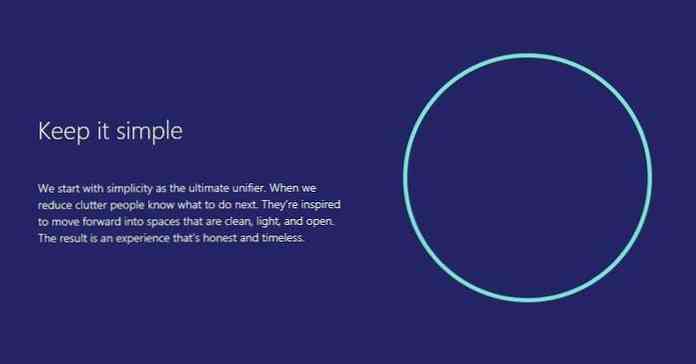
Όσον αφορά την προσβασιμότητα, συνιστάται συνήθως μια εύκολη στη χρήση, απλή διεπαφή χρήστη, λόγω χρηστών που έχουν γνωστικές και πνευματικές αναπηρίες. Δεδομένου ότι ο κώδικας Visual Studio είναι ένας επεξεργαστής πηγαίου κώδικα, πιθανότατα δεν είναι λογισμικό που χρησιμοποιείται συχνά από άτομα που έχουν αυτό το είδος βλάβης, ωστόσο μπορεί να υπάρχουν και ορισμένες γκρίζες περιοχές.
Η απλότητα δεν είναι μόνο σημαντική εξαιτίας αυτών, όμως, όπως και μια καλά σχεδιασμένη, λογική διεπαφή μπορεί επίσης μειώστε την καμπύλη μάθησης, και να αυξήσετε την ταχύτητα εργασίας, κάνοντας ένα λογισμικό πιο ελκυστικό για τον γενικό πληθυσμό επίσης.
Ο κώδικας Visual Studio επίσης αξιοποιεί το γνωστό ψυχολογικό φαινόμενο, το αποτέλεσμα απλής έκθεσης (ή εξοικείωσης), καθώς υιοθετεί μια βασική διάταξη που είναι παρόμοια με τη διάταξη άλλων γνωστών επεξεργαστών πηγαίου κώδικα, όπως Atom, χρήση.
Από τα έγγραφα μπορούμε να γνωρίσουμε ότι ήταν μια προσπάθεια που η Microsoft είχε τεράστιο αντίκτυπο:
Ο κώδικας VS παρέχει επίσης στους χρήστες τη δυνατότητα επεξεργασίας Side by Side Editing που μπορεί να βρεθεί και σε άλλους επεξεργαστές πηγαίου κώδικα και δεν είναι τυχαίο, όπως κάνει την διαδικασία κωδικοποίησης πολύ απλούστερη, και φυσικά συμβάλλει στην “Κρατήστε το απλό” συμπεριλαμβανομένης και της αρχιτεκτονικής χωρίς αποκλεισμούς.
Στην κορυφή της βασικής διεπαφής χρήστη, ο κώδικας του Visual Studio έχει δροσερά χαρακτηριστικά που αξίζει να αναφερθεί σε ένα άρθρο σχετικά με το σχέδιο χωρίς αποκλεισμούς, όπως:
- Intellisense που παρέχει στους χρήστες προτάσεις βασισμένες στο περιβάλλον (το τμήμα backend που χρησιμοποιεί τεχνητή νοημοσύνη είναι επίσης μια ωραία λύση)
- Κρυφοκοίταγμα (Shift + F12) που εμφανίζει τους πλήρεις ορισμούς των λειτουργιών σε ένα παράθυρο inline
- Πίνακας εντολών (F1) που κάνει όλες τις εντολές προσβάσιμες στην ίδια θέση.
Δημιουργήστε Delight
Δεν είναι ιδιαίτερα εύκολο να βρούμε απτά κριτήρια που μπορούμε να χρησιμοποιήσουμε για να εξετάσουμε το “Δημιουργήστε Delight” έτσι ώστε τελικά να εγκατασταθώ για το κριτήριο του δυνατότητα ανάκτησης χαρακτηριστικών, καθώς η Microsoft καθόρισε αυτήν την αρχή με τον ακόλουθο τρόπο:
Αυτή η διατύπωση μπορεί να σας υπενθυμίσει σε πολλούς από εσάς μικροσκοπικές στιγμές, ένα από τα τελευταία μεγάλα πράγματα της Google, και ως εκ τούτου να δείξει πώς οι κορυφαίες εταιρείες τεχνολογίας μπορούν να καταλήξουν σε παρόμοια συμπεράσματα όταν σκέφτονται πώς να μετακινήσουν τη βιομηχανία προς τα εμπρός.
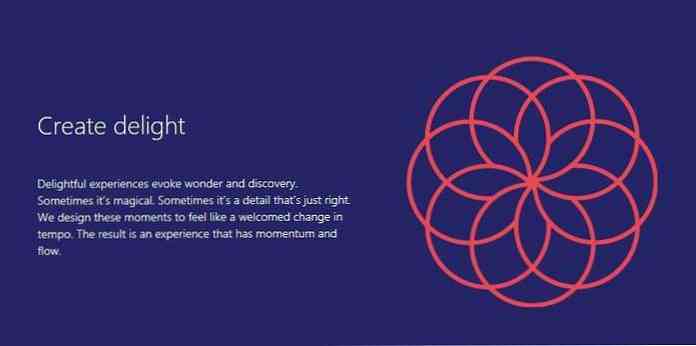
Σε σχεδιασμό χωρίς αποκλεισμούς, είναι πολύ σημαντικό να δεσμεύουν τους χρήστες, και προκαλούν την περιέργειά τους, ότι μπορούμε να επιτύχουμε ίσως το καλύτερο αν εμείς βοηθήστε τους να προχωρήσουν όταν έφθασαν σε ένα συγκεκριμένο σημείο στο ταξίδι του χρήστη. Μόλις στη σωστή στιγμή, όχι πριν, όχι μετά.
Όταν μιλάμε δυνατότητα ανάκτησης χαρακτηριστικών, η πιο κοσμική εκδήλωση δημιουργίας απόλαυσης, μπορεί να αυξηθεί από πράγματα όπως καλά σχεδιασμένη πλοήγηση χρησιμότητας, έξυπνη τεκμηρίωση και υποστηρικτικές πληροφορίες που εμφανίζονται μόνο στη σωστή στιγμή.
Μπορούμε να βρούμε παραδείγματα για όλες αυτές τις λειτουργίες του Visual Studio Code, απλά σκεφτείτε τα προαναφερθέντα IntelliSense και Πίνακας εντολών, αλλά σύνταξη επισημάνσεων και προσαρμοσμένα αποσπάσματα κώδικα μπορεί επίσης να βοηθήσει τους χρήστες να αξιοποιήσουν στο έπακρο το λογισμικό. Πρέπει να κρίνετε μόνοι σας εάν η χρήση του Visual Studio Code σας αφήνει με την αίσθηση της απόλαυσης.
Για τον εαυτό μου, περισσότερο ή λιγότερο μου άρεσε η εμπειρία: η καλά δομημένη ηλεκτρονική τεκμηρίωση, ο εύκολη στην πλοήγηση του Visual Studio Code Marketplace, και το προσαρμοσμένα θέματα χρωμάτων που μπορείτε να κάνετε προεπισκόπηση σε πραγματικό χρόνο κατά την κύλιση μιας αναπτυσσόμενης λίστας (πρόσβαση μέσω του Αρχείο> Προτιμήσεις> Χρώμα θέμα μενού).
Τελικές λέξεις
Δεδομένου ότι ο σχεδιασμός χωρίς αποκλεισμούς είναι ένας νέος τομέας, ο κλάδος της τεχνολογίας βρίσκεται ακόμα στη φάση πειραματισμού. Πιστεύω ότι η Microsoft έκανε ένα σημαντικό ορόσημο καθορίζοντας τις τέσσερις αρχές του σχεδιασμού χωρίς αποκλεισμούς.
Όπως θα μπορούσαμε να δούμε, κατάφεραν να εφαρμόσουν με επιτυχία τη θεωρία στην πράξη στον νέο επεξεργαστή πηγαίου κώδικα τους, τον Visual Studio Code, παρόλο που υπάρχουν ακόμα κάποια πεδία για βελτίωση, όπως η παροχή πλήρους υποστήριξης καρτών και η δυνατότητα Global Search and Replace.
Καθώς και η προσβασιμότητα και η ένταξη είναι τμήματα της εμπειρίας του χρήστη, μπορεί να είναι μια καλή ιδέα να μάθετε περισσότερα για αυτά εάν θέλετε να συμβαδίσετε με τις τελευταίες τάσεις της βιομηχανίας. Εδώ υπάρχουν πόροι που μπορεί να σας βοηθήσουν:
- Τα άρθρα σχετικά με την προσβασιμότητα των Windows Dev Center
- Το εγχειρίδιο χρήσης του Microsoft Design Inclusive Design Toolkit (PDF) (προς λήψη)
- Ετικέτα προσβασιμότητας Hongkiat.com